Configurar o senso e outras ações para registrar clientes
Opções de download
Linguagem imparcial
O conjunto de documentação deste produto faz o possível para usar uma linguagem imparcial. Para os fins deste conjunto de documentação, a imparcialidade é definida como uma linguagem que não implica em discriminação baseada em idade, deficiência, gênero, identidade racial, identidade étnica, orientação sexual, status socioeconômico e interseccionalidade. Pode haver exceções na documentação devido à linguagem codificada nas interfaces de usuário do software do produto, linguagem usada com base na documentação de RFP ou linguagem usada por um produto de terceiros referenciado. Saiba mais sobre como a Cisco está usando a linguagem inclusiva.
Sobre esta tradução
A Cisco traduziu este documento com a ajuda de tecnologias de tradução automática e humana para oferecer conteúdo de suporte aos seus usuários no seu próprio idioma, independentemente da localização. Observe que mesmo a melhor tradução automática não será tão precisa quanto as realizadas por um tradutor profissional. A Cisco Systems, Inc. não se responsabiliza pela precisão destas traduções e recomenda que o documento original em inglês (link fornecido) seja sempre consultado.
Contents
Introduction
Este documento descreve como configurar um Servidor SSecure e outras ações no CloudCenter para adicionar ou remover máquinas virtuais (VMs) de funcionários do servidor.
Prerequisites
Requirements
A Cisco recomenda que você tenha conhecimento destes tópicos:
- Ações do CloudCenter
- Sógrado
Componentes Utilizados
Este documento não se restringe a versões de software e hardware específicas.
The information in this document was created from the devices in a specific lab environment. All of the devices used in this document started with a cleared (default) configuration. If your network is live, make sure that you understand the potential impact of any command.
Informações de Apoio
O Senso é um programa projetado para monitorar vários aspectos de uma máquina. Ela pode ser incorporada ao CloudCenter para fornecer maior capacidade de monitoramento para qualquer VM implantada. Essa abordagem foi projetada para ser um exemplo que mostra como você pode integrar o Sensor ao CloudCenter com o uso de ações.
Configurar
Ele foi projetado para ser executado em uma VM CentOS 7 com acesso direto à Internet. Se precisar se conectar a um proxy, execute essa configuração antes de continuar.
Abra estas portas para entrada e saída: 3000, 3030, 4567, 5671, 5672, 6379.
Certifique-se de que o Servidor SSecure tenha um endereço IP estático.
Note: Tudo o que está dentro dos blocos de código é projetado para ser copiado e colado no terminal.
Instalar repositório Epel
sudo yum -y install epel-release
Instalar Erlang
sudo yum -y install erlang
Instalar Redis, RabbitMQ e Configurar RabbitMQ
sudo rpm --import http://www.rabbitmq.com/rabbitmq-signing-key-public.asc sudo rpm -Uvh http://www.rabbitmq.com/releases/rabbitmq-server/v3.4.1/rabbitmq-server-3.4.1-1.noarch.rpm sudo rabbitmq-plugins enable rabbitmq_management sudo yum -y install redis sudo chkconfig redis on sudo service redis start sudo chkconfig rabbitmq-server on sudo /etc/init.d/rabbitmq-server start sudo rabbitmqctl add_vhost /sensu sudo rabbitmqctl add_user sensu secret sudo rabbitmqctl set_permissions -p /sensu sensu ".*" ".*" ".*"
Registrar Repositório de Senso
echo '[sensu] name=sensu-main baseurl=http://repositories.sensuapp.org/yum/el/7/x86_64/ gpgcheck=0 enabled=1' |sudo tee /etc/yum.repos.d/sensu.repo
Instalar e Configurar o Sensível
sudo yum -y install sensu
sudo rm -f /etc/sensu/config.json.example
echo '{ "api": { "host": "localhost", "bind": "0.0.0.0", "port": 4567 } }' |sudo tee /etc/sensu/conf.d/api.json
echo '{ "client": { "name": "sensu-server", "address": "127.0.0.1", "environment": "sensu", "subscriptions": [ "linux"], "keepalive": { "handler": "mailer", "thresholds": { "warning": 250, "critical": 300 } }, "socket": { "bind": "127.0.0.1", "port": 3030 } } }' |sudo tee /etc/sensu/conf.d/client.json
echo '{ "rabbitmq": { "host": "127.0.0.1", "port": 5672, "vhost": "/sensu", "user": "sensu", "password": "secret" } }' |sudo tee /etc/sensu/conf.d/rabbitmq.json
echo '{ "redis": { "host": "127.0.0.1", "port": 6379 } }' |sudo tee /etc/sensu/conf.d/redis.json
echo '{ "transport": { "name": "rabbitmq", "reconnect_on_error": true } }' |sudo tee /etc/sensu/conf.d/transport.json
Habilitar serviços Sensor
sudo chkconfig sensu-server on sudo chkconfig sensu-client on sudo chkconfig sensu-api on sudo service sensu-server start sudo service sensu-client start sudo service sensu-api start
Instalar e configurar o Uchiwa
sudo yum -y install uchiwa
echo '{
"sensu": [
{
"name": "sensu",
"host": "localhost",
"port": 4567,
"timeout": 10
}
],
"uchiwa": {
"host": "0.0.0.0",
"port": 3000,
"refresh": 10
}
}' |sudo tee /etc/sensu/uchiwa.json
sudo chown uchiwa:uchiwa /etc/sensu/uchiwa.json
sudo chmod 664 /etc/sensu/uchiwa.json
sudo chkconfig uchiwa on
sudo service uchiwa start
Verifique se o servidor é executado
Navegue até Endereço IP: 3000/#/eventos
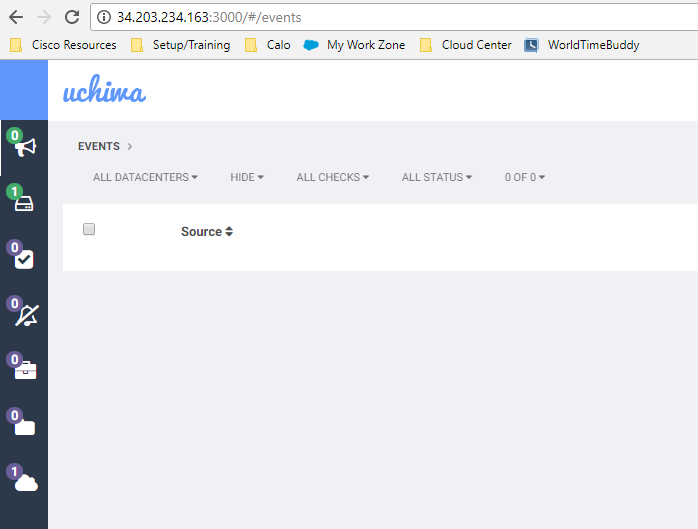
Neste momento, você deve ter um cliente chamado Sensor-server.
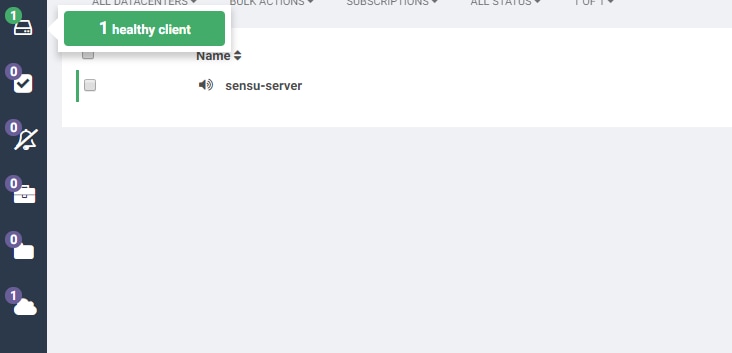
Configurar verificações
echo '{
"checks": {
"check-cpu-linux": {
"handlers": ["mailer"],
"command": "/opt/sensu/embedded/bin/check-cpu.rb -w 80 -c 90 ",
"interval": 60,
"occurrences": 5,
"subscribers": [ "linux" ]
}
}
}' |sudo tee /etc/sensu/conf.d/check_cpu_linux.json
echo '{
"checks": {
"check-disk-usage-linux": {
"handlers": ["mailer"],
"type": "metric",
"command": "/opt/sensu/embedded/bin/check-disk-usage.rb",
"interval": 60,
"occurrences": 5,
"subscribers": [ "linux" ]
}
}
}' |sudo tee /etc/sensu/conf.d/check_disk_usage_linux.json
echo '{
"checks": {
"check_memory_linux": {
"handlers": ["mailer"],
"command": "/opt/sensu/embedded/bin/check-memory-percent.rb -w 80 -c 90 ",
"interval": 60,
"occurrences": 5,
"refresh": 1800,
"subscribers": [ "linux" ]
}
}
}' |sudo tee /etc/sensu/conf.d/check_memory_linux.json
sudo sensu-install -p cpu-checks
sudo sensu-install -p disk-checks
sudo sensu-install -p memory-checks
Reiniciar Sensado
sudo service sensu-client restart && sudo service sensu-server restart && sudo service sensu-api restart
Depois de um minuto, você deve ter três verificações listadas.
Se você clicar no cliente do Servidor Senso, verá informações detalhadas das três verificações para esse dispositivo.
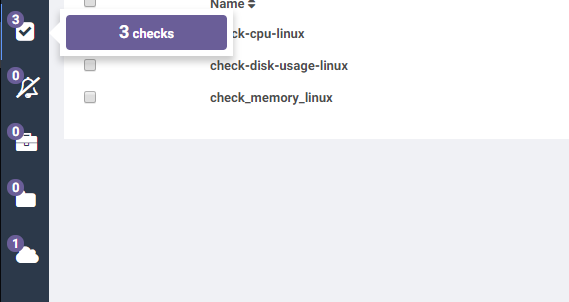
Atualizar Scripts de Ação
- Baixe o arquivo Senso.zip.
- Descompacte o arquivo.
- Editar sensuinstall.sh.
- Altere o host de linha para "SensureServerIP" para ter o endereço IP do Sensa Server.
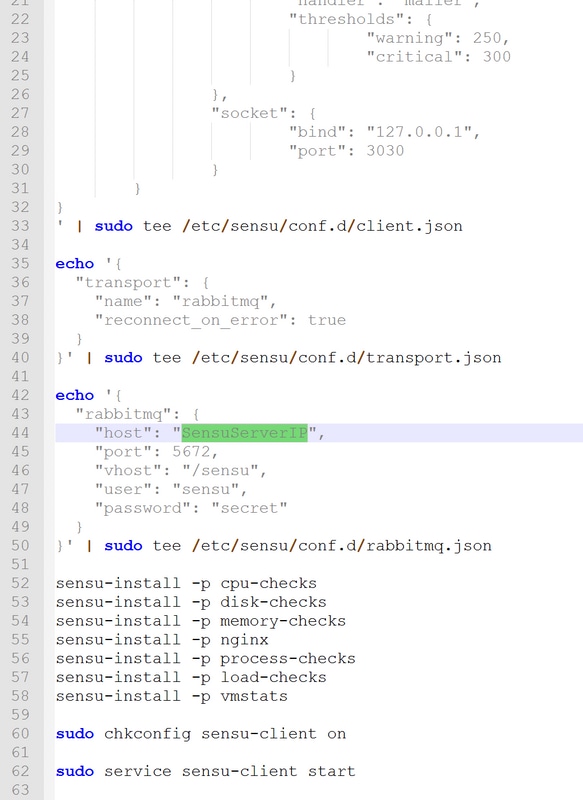
5. Editar sensuuninstall.sh.
6. Altere o cursor de linha -s -i -X DELETE http://SensuServerIP:4567/clients/$cliqrNodeHostname para ter o endereço IP do Servidor de Segurança.
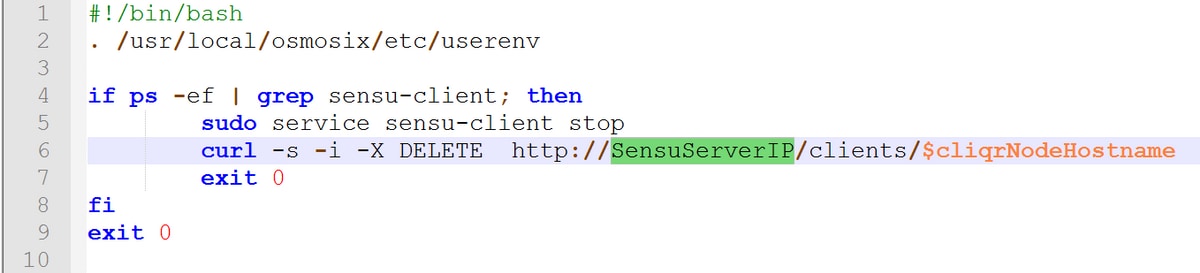
7. Zip os arquivos modificados de volta para Senso.zip.
8. Faça upload para um repositório configurado pelo CloudCenter Manager (CCM).
Criar ações do Sensor
Navegue até Biblioteca de Ações e selecione Nova Ação.
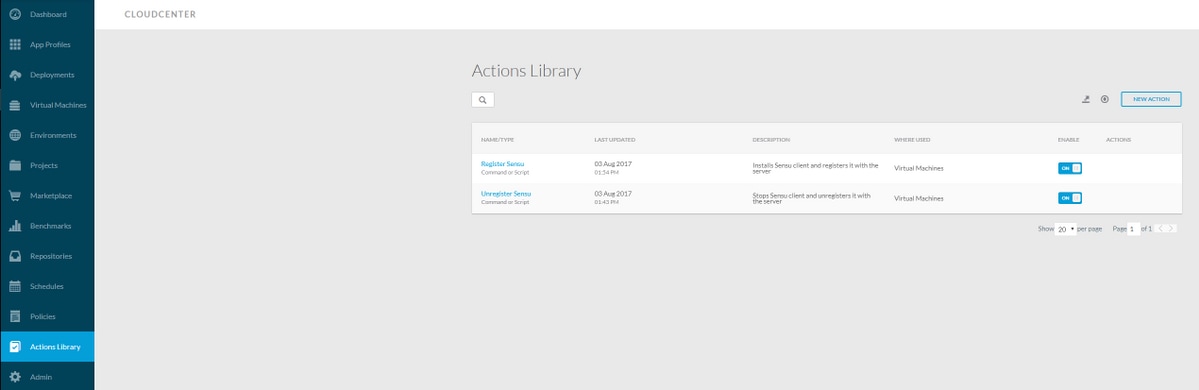
Digite: Comando ou script
Nome da Ação: Registre-se em saz
Descrição: Instala o cliente SSecure e o registra no servidor
Executar ação: No SO de máquina virtual
Mapeamento de objeto:
Tipo de recurso: VMs implantadas do CloudCenter
Perfil do aplicativo: Todos
Região da nuvem: Todos
Conta de nuvem: Todos
Todos os serviços
Tipo de recurso: VMs importadas (com agente instalado)
Região da nuvem: Todos
Conta de nuvem: Todos
Tipos de SO: Todos
Definição de ação:
Executar do pacote: Yes
Local: O repo para o qual você o carregou e o caminho para o arquivo SSecure.zip
Script do pacote: sensuinstall.sh
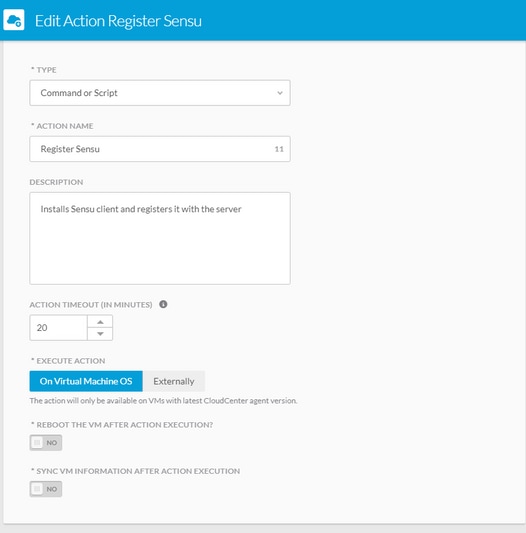
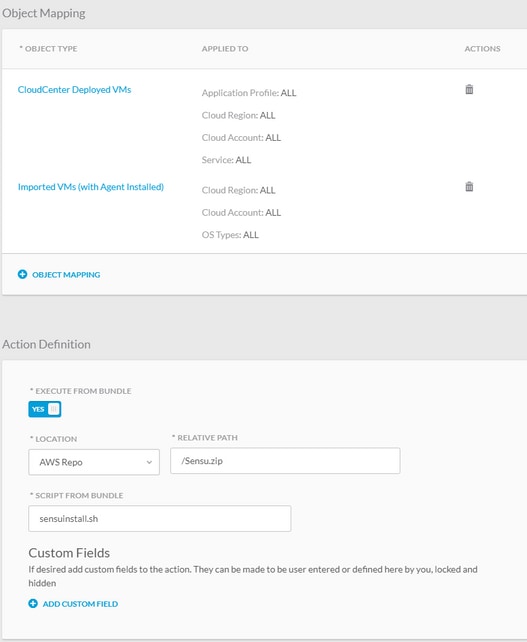
Salvar ação e criar outra nova ação
Digite: Comando ou script
Nome da Ação: Cancelar o registro de Soso
Descrição: Interrompe o cliente SSecure e cancela o registro com o servidor
Executar ação: No SO de máquina virtual
Mapeamento de objeto:
Tipo de recurso: VMs implantadas do CloudCenter
Perfil do aplicativo: Todos
Região da nuvem: Todos
Conta de nuvem: Todos
Todos os serviços
Tipo de recurso: VMs importadas (com agente instalado)
Região da nuvem: Todos
Conta de nuvem: Todos
Tipos de SO: Todos
Definição de ação:
Executar do pacote: Yes
Local: O repo para o qual você o carregou e o caminho para o arquivo SSecure.zip
Script do pacote: sensuuninstall.sh
Salvar ação
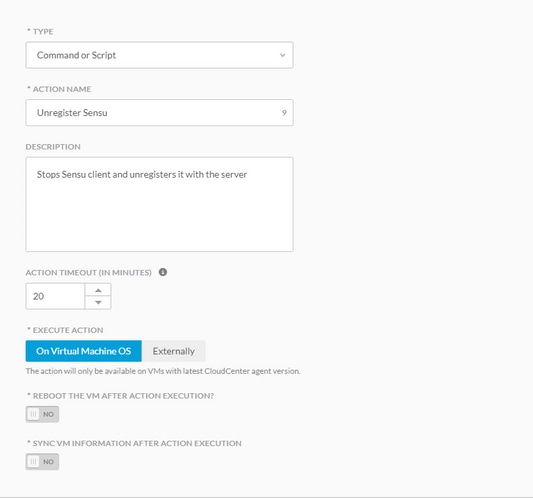
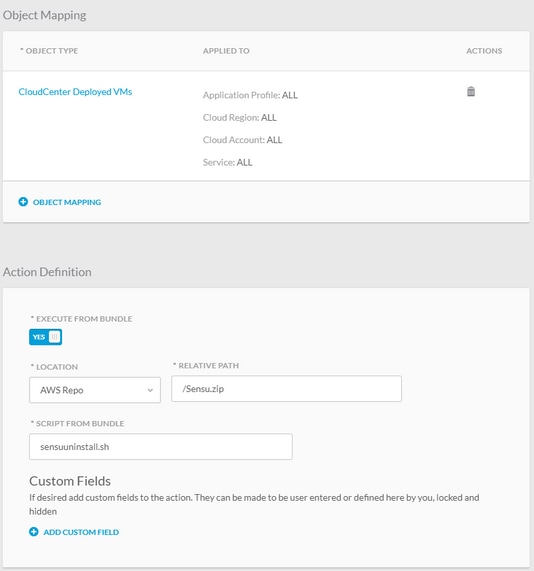
Agora, você pode usar essas ações em qualquer VM implantada para registrá-la no seu servidor do SSecure e cancelar o registro. Observe que o cancelamento de registro não desinstala o cliente SSecure, ele apenas interrompe o serviço e o remove do banco de dados do servidor (DB).
Informações Relacionadas
Colaborado por engenheiros da Cisco
- Jesse LafuentiCisco TAC Engineer
Contate a Cisco
- Abrir um caso de suporte

- (É necessário um Contrato de Serviço da Cisco)
 Feedback
Feedback